当前位置:首页 → 资讯 → 软件教程 → VMware Fusion下载地址在哪 vmware fusion mac安装教程
VMware Fusion下载地址在哪 vmware fusion mac安装教程
发布时间:2025/10/15 15:22:22来源:佚名
VMware Fusion是适用于 Intel 处理器及 Apple 芯片 Mac 的强大桌面虚拟化软件。VMware Fusion下载地址在?vmware fusion mac安装教程是什么呢?下面一起看看!
VMware Fusion下载地址在哪
VMware Fusion 13.6.4最新免费中文版安装包
https://www.2na.com/virtualization/100.html?code=re32
vmware fusion mac安装教程
一、准备工作
下载安装包
VMware Fusion 13.6.4最新免费中文版安装包
https://www.2na.com/virtualization/100.html?code=re32
若安装Windows ARM版,需提前下载对应镜像文件
2。系统要求
确保macOS已更新至最新版本,关闭系统完整性保护(SIP)。
二、安装VMware Fusion
运行安装程序
双击下载的.dmg文件,将VMware Fusion拖入“应用程序”文件夹。
首次启动时输入许可证密钥(试用版可选“继续试用”)。
权限配置
根据提示授予网络访问、磁盘读写等权限。
三、创建虚拟机(以Windows 为例)
新建虚拟机
点击菜单栏“文件”>“新建”,选择“从光盘或映像安装”,导入Windows ARM版ISO文件。
选择操作系统类型(如Windows ),软件会自动优化配置。
硬件配置
CPU/内存:建议分配2-4核CPU、4GB以上内存(不超过主机总内存的50%)。
磁盘空间:至少60GB,启用“加速3D图形”选项(适合图形应用)。
网络模式:默认NAT共享主机网络,桥接模式可让虚拟机独立接入局域网。
启动安装
点击“启动”后迅速按任意键进入安装界面。
若未及时响应,通过工具栏关机按钮重启虚拟机重试。
四、高级功能配置
融合模式(Unity Mode)
虚拟机运行时,点击“查看”>“进入融合模式”,将Windows应用窗口嵌入macOS桌面。
文件共享
启用共享文件夹:虚拟机设置>共享>添加macOS本地文件夹。
支持直接拖拽文件传输。
快照与克隆
拍摄快照保存虚拟机状态,或通过克隆快速创建副本。
五、常见问题解决
虚拟机卡顿:调整内存分配,关闭后台程序,启用“优先性能”模式。
无法启动:检查镜像完整性或重新配置硬件参数
4。ARM版兼容性:确保下载的ISO与芯片架构匹配(如M/M2需ARM版Windows)
最新文章
-

VMware ESXi网卡驱动 查看 网卡驱动固件安装方法
VMwareESXi网卡驱动查看网卡驱动固件安装方法,VMwareESXi运维中,网卡驱动及固件版本
更新:25-10-15
-

VMware Avi Load Balancer 30.2.2 官方下载地址
VMwareAviLoadBalancer30.2.2镜像包给广大用户提供带来,原VMwareNSXAdvancedLoadBala
更新:25-10-15
-

ESXi 6.0安装教程 ESXi 6.0.0U3a官方镜像包下载
ESXi6.0是虚拟化领域的得力工具它可直接部署于物理服务器硬件,跳过传统系统层,大幅提
更新:25-10-15
-

VMware Fusion下载地址在哪 vmware fusion mac安装教程
VMwareFusion是适用于Intel处理器及Apple芯片Mac的强大桌面虚拟化软件。VMwareFusion下
更新:25-10-15
-

Rufus(格式化和创建USB启动盘辅助工具)中文最新绿色版
Rufus(格式化和创建USB启动盘辅助工具)中文最新绿色版在哪下载,Rufus中文最新绿色版,
更新:25-10-14
-

三星官方固件哪里有 三星官方固件中心免费下载 附刷机
三星官方固件哪里有,本页给大家写三星官方固件的用户设计,覆盖从前期准备到实操的全
更新:25-10-14
COMMENTS 网友评论
热门评论
最新评论
推荐文章
热门文章
 VMware ESXi 9.0如何使用 ESXi 9.0激活
VMware ESXi 9.0如何使用 ESXi 9.0激活
25-09-15
 2025捕鱼游戏那个最火 捕鱼游戏推荐哪个
2025捕鱼游戏那个最火 捕鱼游戏推荐哪个
25-09-24
 lmarena生成手办指令 lmarena怎么生成3
lmarena生成手办指令 lmarena怎么生成3
25-09-02
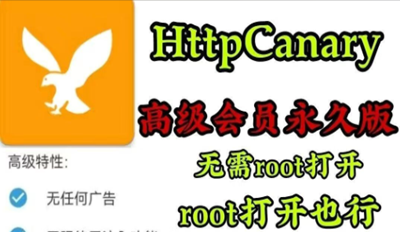 HttpCanary怎么用 httpcanary打不开如何
HttpCanary怎么用 httpcanary打不开如何
25-09-02
 黄金交易平台app排行榜 贵金属黄金交易
黄金交易平台app排行榜 贵金属黄金交易
25-07-14
 追番动漫软件推荐app2025 追番的免费软
追番动漫软件推荐app2025 追番的免费软
25-07-14
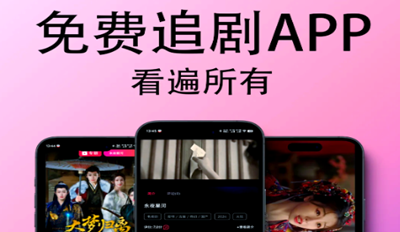 永久免费的追剧软件无广告 2025永久免费
永久免费的追剧软件无广告 2025永久免费
25-07-14
 捕鱼游戏排行榜前十名有哪些 2025捕鱼游
捕鱼游戏排行榜前十名有哪些 2025捕鱼游
25-07-14
 和平精英手游是刺激战场吗 腾讯光子和平
和平精英手游是刺激战场吗 腾讯光子和平
19-05-08
 孤岛行动手游下载安装资源哪里有 孤岛行
孤岛行动手游下载安装资源哪里有 孤岛行
19-04-28
